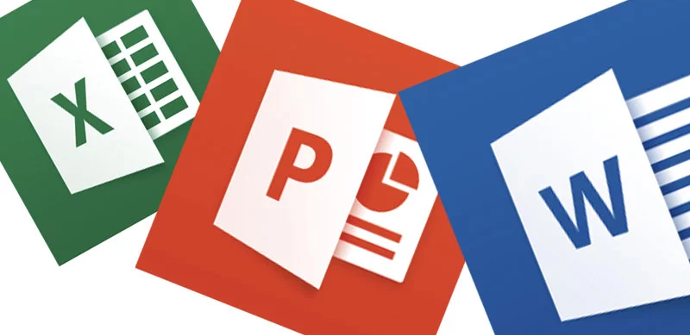Word, Excel y PowerPoint son las aplicaciones ofimáticas de Microsoft más utilizadas en todo el mundo, especialmente en sistemas Windows. Estas aplicaciones están pensadas para cubrir un gran número de necesidades, tanto domésticas como personales. Por ello, en ocasiones puede pasar que al intentar abrir ciertos documentos o tras haber instalado extensiones concretas, estas aplicaciones dejen de funcionar correctamente o sencillamente ni se ejecuten. En caso de que esto ocurra, tendremos que recurrir al «Modo Seguro» de Office.
El Modo Seguro de Office es un modo de configuración mediante el cual es posible abrir las principales aplicaciones de la suite ofimática, como Word, Excel y PowerPoint, con su configuración por defecto, es decir, sin ninguna configuración personalizada y, sobre todo, sin ningún complemento habilitado.
En ocasiones, cuando las aplicaciones encuentran fallos críticos, automáticamente suelen ofrecernos la posibilidad de abrirse en este modo para intentar reparar manualmente los problemas. Sin embargo, también es posible ejecutarlas de esta manera de formas distintas, tal como os vamos a explicar a continuación.
Abrir las aplicaciones de Office (Word, Excel y PowerPoint) en Modo Seguro utilizando la tecla CTRL de nuestro teclado
La primera de las formas para abrir las aplicaciones de Microsoft Office en modo seguro es hacerlo utilizando la tecla CTRL, o Control. Para ello, simplemente tendremos que localizar el icono de la aplicación que queramos abrir en este modo (por ejemplo, Word) y, manteniendo pulsada la tecla, hacer doble clic sobre la aplicación.
Tras unos instantes veremos una ventana que nos pregunta si queremos abrir esta aplicación en modo seguro, la cual tenemos que confirmar.
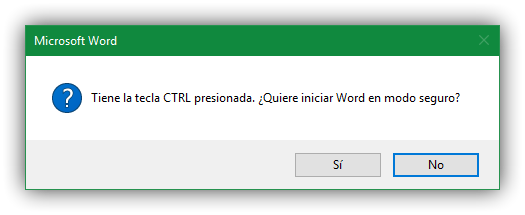
Tras hacer sí, Word, o la aplicación que hayamos seleccionado, habrá cargado en modo seguro o a prueba de errores, sin configuraciones ni extensiones ni nada que pueda dar lugar a fallo. Si todo ha ido bien, ahora podremos eliminar manualmente el causante de los problemas.
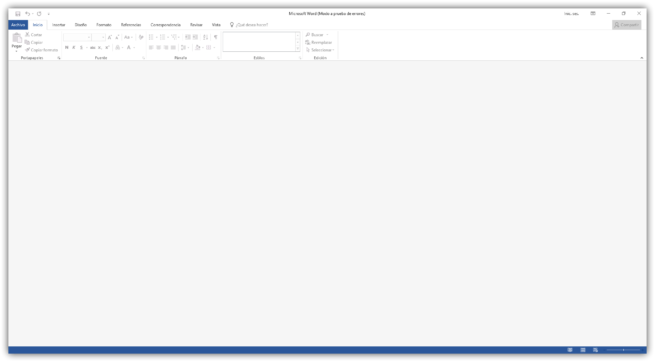
Este truco es totalmente válido para las aplicaciones de Office, tanto Word como Excel, PowerPoint, Outlook, etc.
Abre Word, Excel y PowerPoint en modo a prueba de errores desde la herramienta Ejecutar de Windows con el parámetro «/safe»
Además de poder abrir las aplicaciones de Microsoft Office en modo seguro utilizando el truco anterior, que es el más rápido y cómodo, también es posible hacerlo ejecutando las aplicaciones manualmente con el parámetro «/safe» a su derecha.
Para ello, simplemente abriremos la ventana de «Ejecutar» de Windows (pulsando Win + R) y, según la aplicación que queramos lanzar, ejecutaremos su correspondiente comando:
- MS Excel: excel /safe
- Outlook: outlook /safe
- MS Word: winword /safe
- MS PowerPoint: powerpnt /safe
- Publisher: Escriba mspub /safe
- Visio: Escriba visio /safe
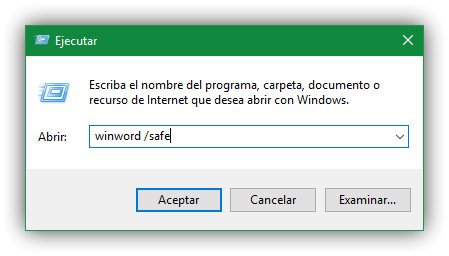
Tras pulsar «Enter» o el botón de Aceptar, se nos abrirá la aplicación seleccionada en su correspondiente modo a prueba de errores. Esta técnica, por ejemplo, es mucho más práctica para ejecutar las aplicaciones, por ejemplo, desde un acceso directo para lanzarla siempre directamente así, pero, para ejecutarlas esporádicamente, es mucho más cómodo hacerlo con la tecla Control.
¿Alguna vez has tenido problemas con Word, Excel o alguna otra aplicación de Word? ¿Conseguiste solucionar los problemas con el modo a prueba de errores?